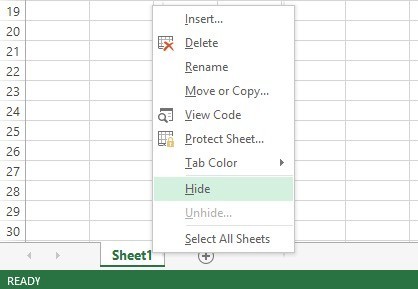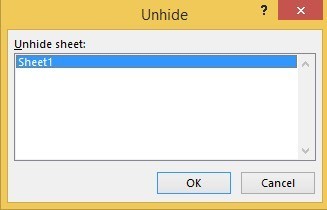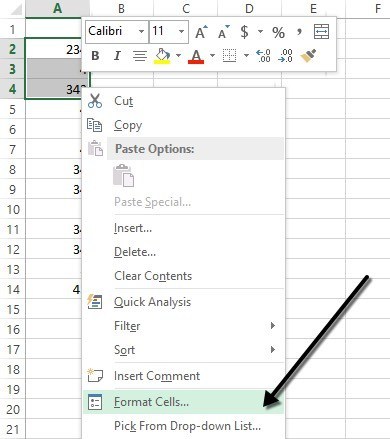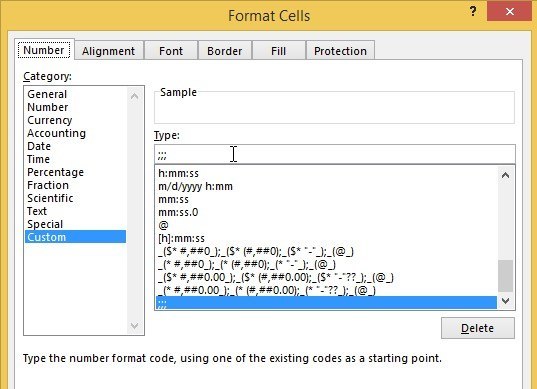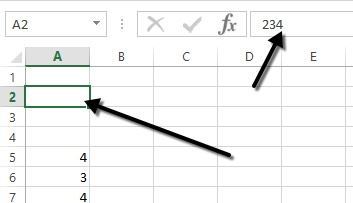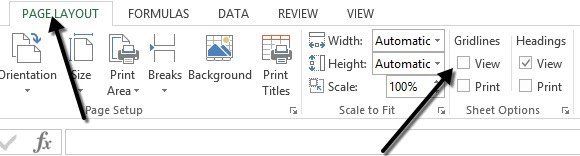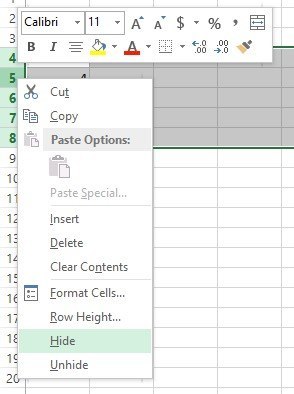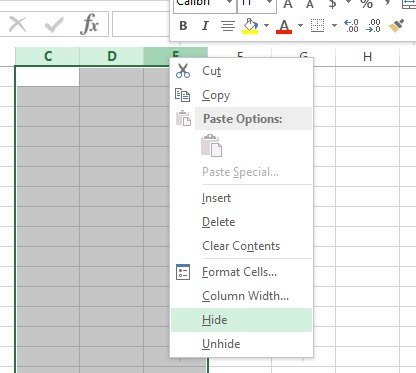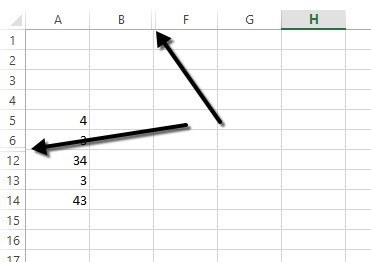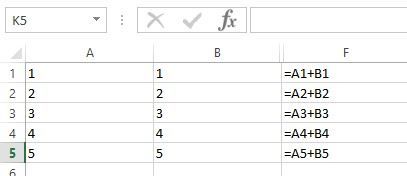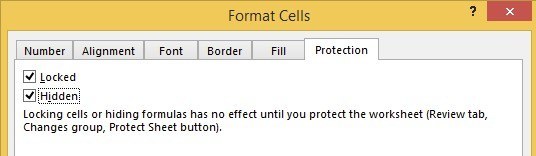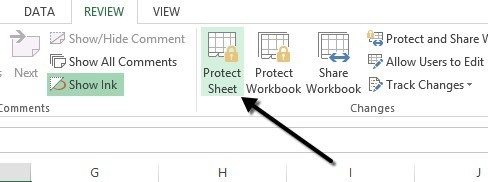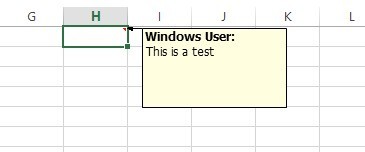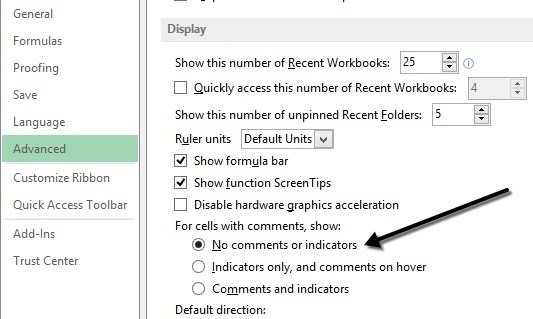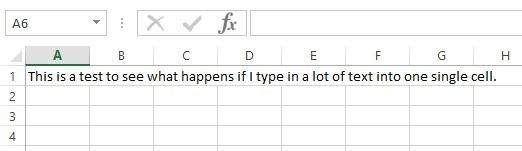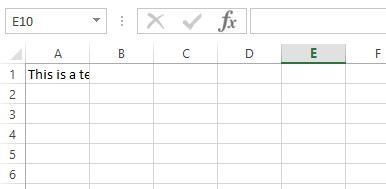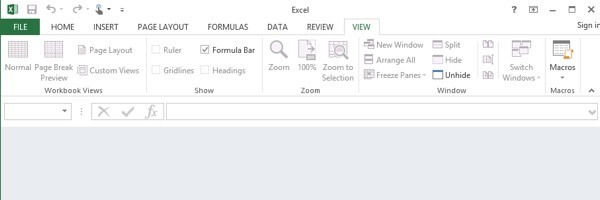Si vous utilisez Excel quotidiennement, vous avez probablement rencontré des situations où vous deviez cacher quelque chose dans votre feuille de calcul Excel. Peut-être avez-vous des feuilles de données supplémentaires qui sont référencées, mais qui n'ont pas besoin d'être consultées. Ou peut-être vous avez quelques lignes de données en bas de la feuille de calcul qui doivent être cachées.
Il y a beaucoup de différentes parties à une feuille de calcul Excel et chaque partie peut être cachée de différentes manières. Dans cet article, je vais vous guider à travers les différents contenus qui peuvent être cachés dans Excel et comment voir plus tard les données cachées.
Comment masquer les onglets / WorkSheets
Pour masquer une feuille de calcul ou un onglet dans Excel, cliquez avec le bouton droit sur l'onglet et choisissez Masquer. C'était assez simple.
Une fois caché, vous pouvez faire un clic droit sur une feuille visible et sélectionner Afficher>. Toutes les feuilles masquées seront affichées dans une liste et vous pourrez sélectionner celle que vous souhaitez afficher.
Comment masquer les cellules
Excel n'a pas la capacité de cacher une cellule dans le sens traditionnel du terme, ils disparaissent simplement jusqu'à ce que vous les découvriez, comme dans l'exemple ci-dessus avec des feuilles. Il peut seulement vider une cellule pour qu'il apparaisse que rien ne se trouve dans la cellule, mais il ne peut pas vraiment "cacher" une cellule car si une cellule est cachée, que remplaceriez-vous par cette cellule? ?
Vous pouvez masquer des lignes et des colonnes entières dans Excel, que j'explique ci-dessous, mais vous ne pouvez effacer que des cellules individuelles. Cliquez avec le bouton droit sur une cellule ou plusieurs cellules sélectionnées, puis cliquez sur Mettre en forme les cellules.
Sur Onglet, choisissez Personnaliséen bas et entrez trois points-virgules (;;;) sans les parenthèses dans la zone Type.
Cliquez sur OK et maintenant les données de ces cellules sont cachées. Vous pouvez cliquer sur la cellule et vous devriez voir la cellule reste vide, mais les données de la cellule apparaissent dans la barre de formule.
Pour afficher les cellules, suivez la même procédure ci-dessus, mais cette fois, choisissez le format original des cellules plutôt que Personnalisé. Notez que si vous tapez quelque chose dans ces cellules, il sera automatiquement masqué après avoir appuyé sur Entrée. En outre, quelle que soit la valeur d'origine dans la cellule masquée, elle sera remplacée lors de la saisie dans la cellule masquée.
Masquer les lignes de grille
Une tâche courante dans Excel consiste à masquer le quadrillage nettoyeur de données. Lorsque vous masquez le quadrillage, vous pouvez masquer tous les quadrillages de la feuille de calcul entière ou masquer le quadrillage d'une certaine partie de la feuille de calcul. Je vais vous expliquer les deux options ci-dessous.
Pour masquer tous les quadrillages, vous pouvez cliquer sur l'onglet Afficher, puis décocher la case Gridlines.
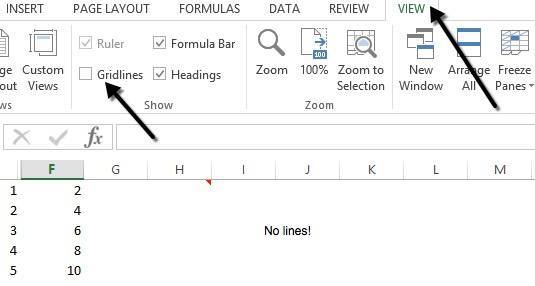
Vous pouvez également cliquer sur l'onglet Mise en pageet décocher la case Affichersous >Grille de lignes.
Comment masquer des lignes et des colonnes
Si vous souhaitez masquer une ligne ou une colonne entière, cliquez avec le bouton droit sur l'en-tête de ligne ou de colonne, puis choisissez Masquer. Pour masquer une ligne ou plusieurs lignes, vous devez cliquer avec le bouton droit sur le numéro de ligne à l'extrême gauche. Pour masquer une colonne ou plusieurs colonnes, vous devez cliquer avec le bouton droit de la souris sur la lettre de la colonne tout en haut.
Vous pouvez facilement dire qu'il y a des lignes et des colonnes cachées dans Excel parce que les chiffres ou les lettres sautent et qu'il y a deux lignes visibles pour indiquer les colonnes ou les lignes cachées.
Pour afficher une ligne ou une colonne, vous devez sélectionner la ligne / colonne avant et la ligne / colonne après la ligne / colonne masquée. Par exemple, si la Colonne B est masquée, vous devez sélectionner la colonne A et la colonne C, puis cliquer avec le bouton droit de la souris et choisir Afficher>pour l'afficher.
Comment masquer les formules
Masquer les formules est un peu plus compliqué que de masquer les lignes, les colonnes et les tabulations. Si vous voulez cacher une formule, vous devez faire deux choses: mettre les cellules à cachéeset protéger la feuille.
Ainsi, par exemple, j'ai une feuille avec
D'abord, je vais sélectionner les cellules de la colonne F, faites un clic droit et choisissez Mettre en forme les cellules. Maintenant, cliquez sur l'onglet Protectionet cochez la case Caché.
Comme vous pouvez le voir dans le message, les formules de masquage ne sont pas appliquées tant que vous n'avez pas protégé la feuille de calcul. Pour ce faire, cliquez sur l'onglet Révision, puis sur Protéger la feuille.
Vous pouvez entrer un mot de passe si vous souhaitez empêcher les utilisateurs de masquer les formules. Maintenant, vous remarquerez que si vous essayez d'afficher les formules, en appuyant sur CTRL + ~ou en cliquant sur Afficher les formulesdans l'onglet Formules, ils ne seront pas visibles, cependant, les résultats de cette formule resteront visibles.
Masquer les commentaires
Par défaut, lorsque vous ajoutez un commentaire à une cellule Excel, il affichera Vous avez une petite flèche rouge dans le coin supérieur droit pour indiquer qu'il y a un commentaire. Lorsque vous passez la souris sur la cellule ou que vous la sélectionnez, le commentaire apparaît automatiquement dans une fenêtre contextuelle.
Vous pouvez modifier ce comportement pour que la flèche et le commentaire ne sont pas affichés en survolant ou en sélectionnant la cellule. Le commentaire restera disponible et pourra être consulté en allant simplement à l'onglet Révision et en cliquant sur Afficher tous les commentaires. Pour masquer les commentaires, cliquez sur Fichier, puis sur Options.
Cliquez sur Avancé, puis faites défiler jusqu'à la section Affichage. Vous verrez une option appelée Pas de commentaire ou d'indicateurssous l'en-tête Pour les cellules avec des commentaires, afficher:.
Masquer le texte de débordement
Dans Excel, si vous tapez beaucoup de texte dans une cellule, il débordera simplement sur les cellules adjacentes. Dans l'exemple ci-dessous, le texte n'existe que dans la cellule A1, mais il déborde sur les autres cellules pour que vous puissiez tout voir.
Si je devais taper quelque chose dans la cellule B1, cela couperait le débordement et montrerait le contenu de B1. Si vous voulez ce comportement sans avoir à taper quoi que ce soit dans la cellule adjacente, vous pouvez cliquer avec le bouton droit sur la cellule, choisir Mettre en forme les cellules, puis RemplirAlignement horizontal du textedéroulant.
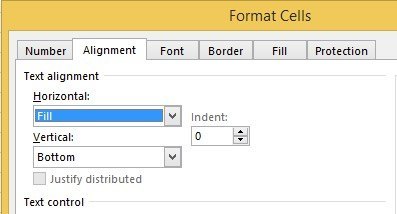
Cela cachera le texte de débordement pour cette cellule même si rien ne se trouve dans la cellule adjacente . Notez que c'est un peu un hack, mais cela fonctionne la plupart du temps.
Vous pouvez également choisir Format Cells, puis cocher
Masquer le classeur
Je ne suis pas sûr de vouloir ou de faire cela, mais vous pouvez également cliquer sur Affichez l'ongletet cliquez sur le bouton Masquersous Séparer. Cela masquera l'ensemble du classeur dans Excel! Vous ne pouvez rien faire d'autre que de cliquer sur le bouton Afficherpour ramener le classeur.
Vous avez maintenant appris à masquer des classeurs, feuilles, lignes, colonnes, lignes de quadrillage, commentaires, cellules et formules dans Excel! Si vous avez des questions, postez un commentaire. Profitez-en!